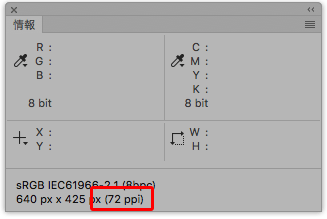
画像データの解像度[dpi]の調べ方を知りたいケースは多いです。
Adobe® Photoshop®で画像を開いて、解像度を確認できます。
ところが、解像度の数値は表示される場所がいくつもあり、設定によって表示されたりされなかったりします。
ここではフォトショップで画像の解像度が表示される場所、表示・非表示の設定などについて一例をご紹介します。
画像データの解像度のことを述べるとき一般的にdpiと言ったりppiと言ったりするので、このページでは区別なく使っています。
しかし、このページで述べている解像度はすべて画像データの解像度のことなので、ppi(ピクセル/インチ)と言った方が正確かもしれません。
プリンターの解像度など物理的な解像度を表す場合はdpi(ドット/インチ)と言った方が正確だと思われます。
現在、画像データに設定されている解像度を確認する
この記事でご紹介する内容は、開いた画像データに設定されている解像度を確認する方法です。
一方、画像をIllustratorやInDesignなどのレイアウトソフト上に配置したときの解像度、印刷用のデータとして完成させたときの解像度などは、この記事で説明する解像度とは多少異なります。
もう少し詳しい解像度の本質的な意味などについては以下の記事等をご参照下さい。
参考記事


Photoshopで解像度を表示・確認する方法の例
方法1 情報パネルで解像度を確認する
フォトショップの情報パネルで現在の画像データに設定されている解像度を確認できます。
メニューから[ウィンドウ>情報]と進みます。
情報パネルが表示されます。
情報パネルの右上のマークをクリックします。
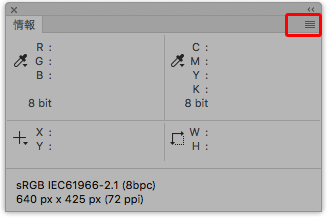
情報パネルの右上のマーク
表示されたメニューから「パネルオプション」をクリックします。
情報パネルオプションの画面が表示されます。
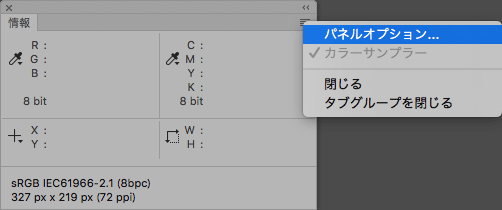
情報パネルオプションの画面
情報パネルオプションの画面で、「ドキュメントのプロファイル」にチェックを入れ、OKをクリックします。
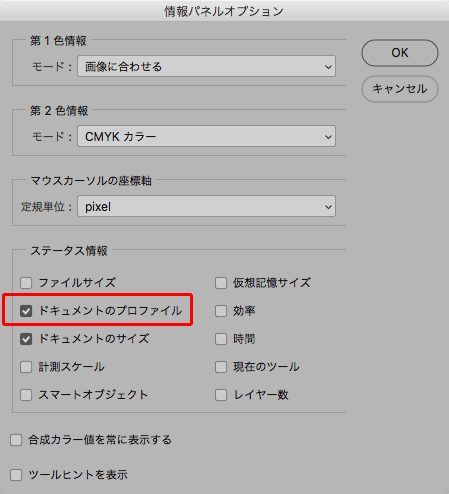
情報パネルオプション
この結果、情報パネルに[ppi](pixel/inch)の単位で解像度が表示されます。
これが、現在開いている画像データに設定されている解像度の数値です。
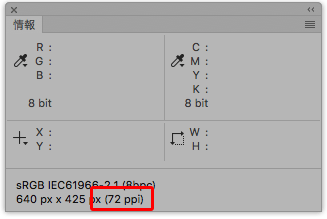
情報パネルに表示された解像度
方法2 ドキュメントのウィンドウの下部の表示欄で解像度を確認する
ドキュメントのウィンドウの下部にある表示欄で解像度を確認できます。
画像データのウィンドウの下部にある各種の情報の表示欄をクリックします。
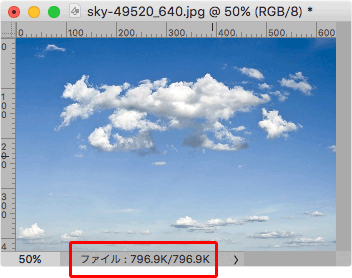
画像データのウィンドウ下部の表示欄
解像度が[pixel/inch]の単位で表示されます。
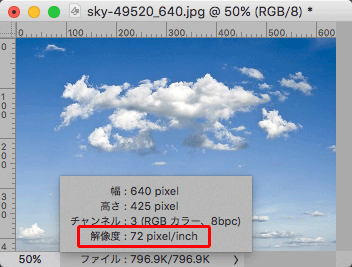
ウィンドウ下部の表示欄に表示された解像度
上記の方法では、クリックしている間しか解像度が表示されません。
ウィンドウの下部に常に解像度が表示されるようにもできます。
ウィンドウ下部にある矢印のマークをクリックします。
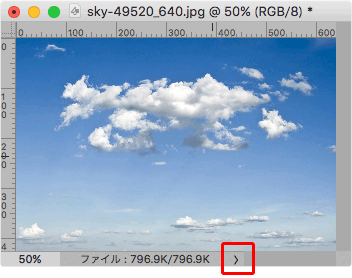
ウィンドウ下部の矢印のマーク
表示されたメニューにある「ドキュメントのサイズ」をクリックします。
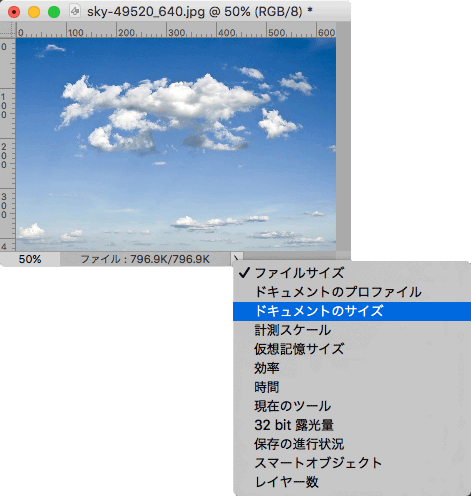
ウィンドウ下部に表示されたメニュー
この結果、ウィンドウ下部の表示欄に解像度が[ppi](pixel/inch)の単位で表示されます。
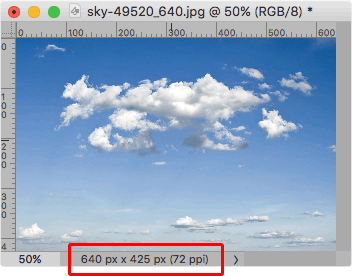
ウィンドウ下部の表示欄に表示された解像度
方法3 画像解像度の画面で解像度を確認する
画像解像度の画面で解像度を確認できます。
メニューから[イメージ>画像解像度]と進みます。
画像解像度の画面が表示されます。
表示された画像解像度の画面に、画像データに現在設定されている解像度が表示されています。
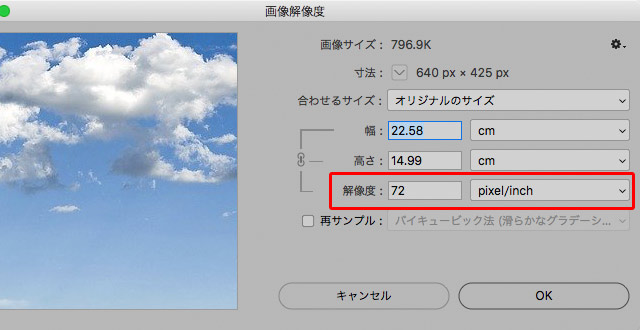
画像解像度の画面に表示された解像度
単位は[pixel/inch]か[pixel/cm]を選べます。
補足 とりあえずppiの数値とdpiの数値は同じと思っておいて良い
解像度について考えるとき、dpiの単位で考えたい場合が多いでしょう。
印刷用のデータを作るときにも、印刷用の画像データは350dpi必要だ、などと言ったり言われたりすることがよくあります。
とりあえず、Photoshopでppiの単位で表示されている数値がdpiと同じようなもの、と思っておいてたいていは問題ありません。
いずれの単位も、1インチの長さにピクセルやドットなど画像を作っている点がいくつ並んでいるかを示している数値です。
以上、Photoshopで画像の解像度が表示される場所、表示・非表示の設定などについて一例をご紹介しました。
参考記事
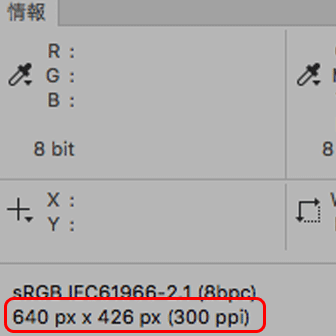

Photoshop

